Slik oppdaterer du Live TV fra en Xbox One til en Windows-PC, iPhone eller Android-telefon

Konfigurer Xbox One's integrering av TV, og du kan gjøre mer enn bare se på TV på Xbox : Du kan også streame den levende TVen fra Xboxen din til en Windows 10-PC, Windows-telefon, iPhone, iPad eller Android-enhet via hjemmenettverket.
Det er to fangster: Først fungerer denne funksjonen bare over hjemmenettverket ditt , slik at du ikke kan streame TV over internett. For det andre fungerer dette bare med over-the-air TV, slik at du ikke kan streame live-tv fra en kabel eller satellittboks. Windows 10s Xbox-to-PC-streaming tilbyr i utgangspunktet denne funksjonen, men den ble raskt fjernet. Det er antagelig at opphavsrett og lisensieringsproblemer kommer i veien.
Slik sender du TV til en Windows 10-PC
RELATED: Slik streamer du Live TV fra en Xbox One til en Windows-PC, iPhone eller Android Telefon
Bruk Xbox-appen på Windows 10 for å streame live-tv til PCen, akkurat som du vil bruke den til å streame Xbox One-spill til PCen.
Åpne Xbox-appen på Windows PC-en din . Klikk på "Koble" ikonet nederst i venstre hjørne av vinduet og koble til Xbox One hvis du ikke allerede er tilkoblet. PCen din skal skanne ditt lokale nettverk for Xbox One og finne det raskt.
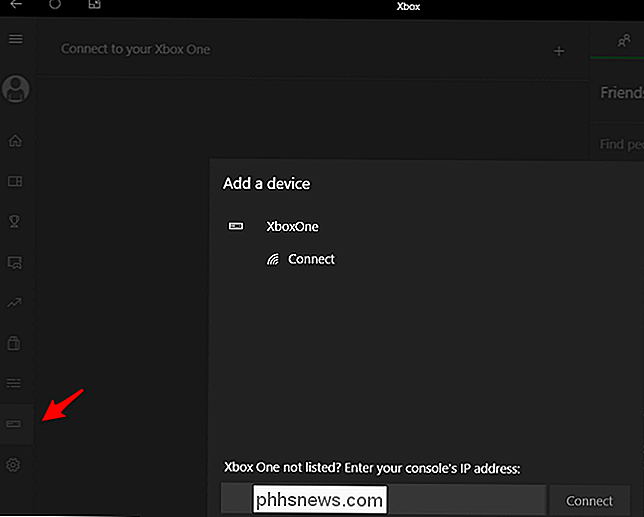
Klikk på "Stream" -ikonet øverst i denne ruten for å starte streaming fra Xbox One. Hvis du allerede ser på TV på Xbox One, starter TV-strømmen umiddelbart på datamaskinen. Du kan bruke kontrollene øverst i vinduet til å styre avspillingen og bytte mellom vinduer som du normalt kan med andre Windows-programmer.

Hvis Xbox One ikke allerede spiller på TV, kan du bruke en Xbox One-kontroller koblet til PCen din for å starte OneGuide-appen, som lar deg se på TV. Du kan bytte mellom kanaler og styre avspillingen med den Xbox One-kontrolleren, akkurat som du kan på en TV.

Slik sender du TV til en iPhone, iPad eller Android-telefon
RELATED: Slik spiller du Xbox En spill til Windows 10 PC
Du kan også streame TV til en mobilenhet, iPhone, iPad, Android-telefon, eller til og med Windows Phone, ved hjelp av Xbox One SmartGlass-appen. Installer appen fra Apples App Store, Google Play eller Windows Phone Store, avhengig av hvilken enhet du bruker.
Åpne Xbox One SmartGlass-appen på enheten din og logg inn med din Microsoft-konto. Når du har gjort det, vil enheten din oppdage Xbox One-konsollen på ditt nåværende nettverk. Velg din Xbox One og koble til den.
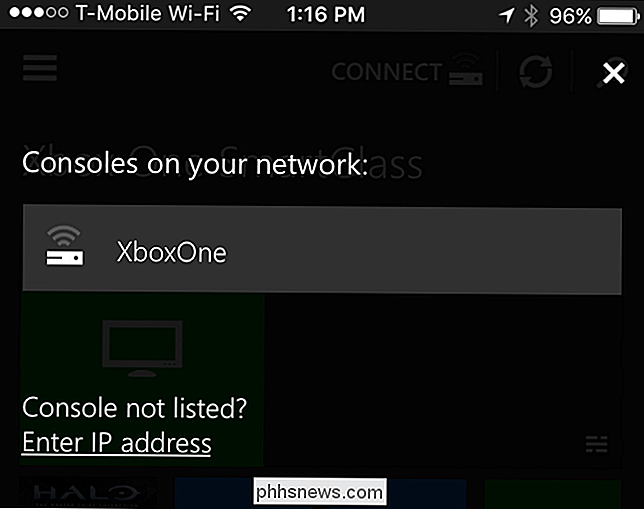
For å se på TV, trykk bare på "TV" -flisen i SmartGlass-appen. Du kan deretter trykke på "Se på TV" og se på TV på enheten, bytte mellom kanaler, pause, tilbakespoling og spole fremover direkte TV
Hvis du har Xbox One på, fortsetter den å spille live-TV på TVen din mens du også Streamer den til telefonen, slik at du kan se den samme TV-strømmen på flere steder.
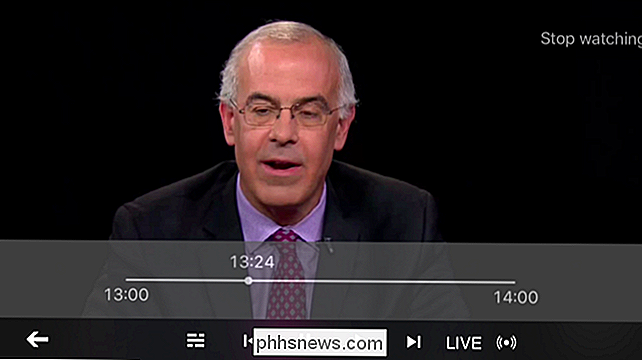
Du kan også bruke Xbox One SmartGlass-appen som en fjernkontroll. Åpne OneGuide-delen i appen, og du kan se hva som spilles og bytte mellom kanaler på TVen din.

Bruk Windows Defender Offline Tool til å fikse en infisert PC
Jeg hadde en klient den andre dagen hvis PCen var praktisk talt død fordi de klikket på en av disse popup-annonser mens de var på noe sketchy nettsted. Noe ble lastet ned og datamaskinen ble smittet med skadelig programvare og ville ikke laste inn riktig. Når de prøvde å logge på Windows, fortsatte de å få noen feil som den nedenfor: Interaktiv påloggingsprosessinitialisering har mislyktes Hvem vet hva det betyr. Uansett

Hvordan bruke Sierra's bilde i bildemodus Med Netflix, YouTube og andre ikke-støttede nettsteder
MacOS Sierra's bilde i bildemodus støtter ikke Netflix og YouTube, men en Safari-utvidelse legger til en dedikert knapp for jobben, slik at du spretter ut videoer for disse nettstedene med bare ett klikk. Last ned Install Pied PíPer Utvidelsen, PiedPíPer, tilbys ikke i det offisielle Safari Extensions Gallery som med denne skrivingen.



